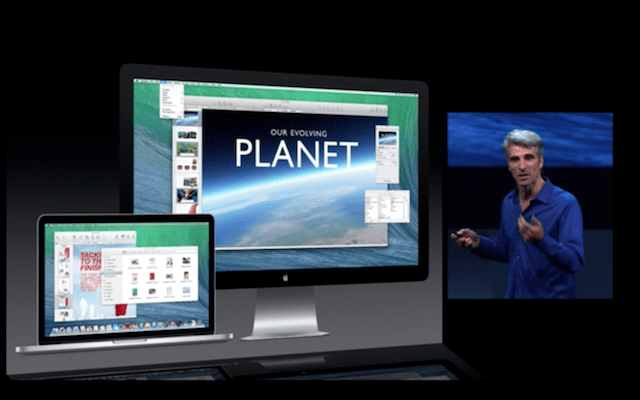
Det første vi anbefaler før vi lanserer for å utføre en nullgjenoppretting av Mac-en vår og derfor eliminere alt den inneholder, er å informere oss om Mac-en vår er kompatibel med denne versjonen av OS X som ble lansert av Apple i går, og hvis den er kompatibel, anbefaler vi ta en sikkerhetskopi av alle dataene som er viktige for oss, for eksempel fotografier, iPhoto-gallerier, filer, e-post osv., enten med Time Machine eller på en annen ekstern stasjon. Vi har allerede kommentert noen av de forrige trinnene i et tidligere innlegg, og vi anbefaler lesingen din før du gjør noe på Mac-en vår.
Når dataene våre er sikkerhetskopiert, trenger vi en USB-enhet med minst 8 GB minne for å lage vår egen OS X Mavericks installasjonsprogram. Vel, la oss nå se hva som er de neste trinnene for å installere operativsystemet "rent".
Forbered USB
Det første vi må gjøre er å laste ned OS X Maverics gratis, og mens det lastes ned, kan vi formatere USB med navnet vi ønsker i mitt tilfelle (USBMAVERICKS), og deretter markerer vi det i rullegardinmenyen som Mac OS Plus (journalført) og godta.
Da må vi få tilgang til terminalen og skrive inn følgende kommando:
sudo / Applications / Install \ OS \ X \ Mavericks.app/Contents/Resources/createinstallmedia –volume / Volumes / USBMAVERICKS –applicationpath / Applications / Install \ OS \ X \ Mavericks.app –nointeraction
I tekstlinjen navnet USBMAVERICKS som hver legger til navnet han ga til USB-en.

Installasjon av operativsystemet vårt
Nå må vi koble til USB og starte Macen vår ved å trykke på alt-tasten mens den starter.
Når denne oppstarten må vi klikke på USB-en vår, i dette tilfellet USBMAVERICKS og velg 'Diskverktøy'. Nå er det på tide å formatere harddisken vår, og for dette vil vi klikke på 'slett' -fanen og etter å ha forsikret oss om at formatet er Mac OS Plus (journalført) vi sletter den.
Når vi har formatert harddisken, trenger vi bare å lukke 'Disk Utility' og gå tilbake til 'OS X Utilities' hvor vi vil klikke på 'Installer OS X' på harddisken eller partisjonen som vi vil ha OS X Mavericks installert.
Nå må vi bare konfigurere Mac-en vår og nyte denne gratis oppdateringen for alle
Jeg installerte fra bunnen av, men jeg kan ikke aktivere "finn min mac", da den forteller meg at den nødvendige gjenopprettingspartisjonen ikke eksisterer ... vet du hvordan du løser det?
Løsningen er å installere OS X Mavericks på nytt. hilsen
Jordi, installer på toppen av den som allerede er installert uten å bruke diskverktøyet igjen for å slette noe? Jeg har det samme problemet som Rodrigo med Finn min Mac og gjenopprettingspartisjonen. Takk skal du ha
Hei Raul, det er best å installere på nytt fra bunnen av igjen og gjenta den rene installasjonsprosessen slik at den oppretter partisjonen automatisk, men hvis du ikke vil installere alt igjen, kan du også gjøre det kamerat IVANVALO44 sier.
installer rent systemet vil slette alt, det skjedde med meg også .. med det sørger du for at det er rent .. nå er det bare å installere MAVERICKS DEVELOPER FORHÅNDSOPPDATERING ... http://api.viglink.com/api/click?format=go&key=c6684b5502fa2a415a104d824988c196&loc=http%3A%2F%2Fforums.macrumors.com%2Fshowthread.php%3Ft%3D1609078&v=1&libId=312fe481-1c35-4d62-9030-8ce7d760ce6d&out=http%3A%2F%2Fswcdn.apple.com%2Fcontent%2Fdownloads%2F28%2F11%2F091-7243%2Fzlkpbgq4vljwzzkg18dbpopxz89kjxt8qo%2FRecoveryHDUpdate.pkg&ref=https%3A%2F%2Fwww.google.com.mx%2Furl%3Fsa%3Dt%26rct%3Dj%26q%3D%26esrc%3Ds%26source%3Dweb%26cd%3D2%26ved%3D0CDgQFjAB%26url%3Dhttp%253A%252F%252Fforums.macrumors.com%252Fshowthread.php%253Ft%253D1609078%26ei%3DEQpoUuzCLunm2gXQlIHACQ%26usg%3DAFQjCNECJ-t9BfpB9UlgVO2QFKgpVfyfSg%26sig2%3DJEloXgqiQOH7a1GAaOf9zA&title=Mavericks%20Recovery%20Update%201.0%20-%20MacRumors%20Forums&txt=RecoveryHDUpdate.pkg%20(11.%20July%202013)&jsonp=vglnk_jsonp_13825682502166
LAST NED DET, OG DU BARE INSTALLERER DET OG KLAR…. JEG SKAPER DEG ALLTID GJENOPRETTELSEN MED MAVERICKS OG OPPDATERT .. NÅR DU GÅR TIL APPSTORE, OPPDATERER DET TIL VERSJON 1.0 OG JEG KLAR ALLE Å GJENNE. INGEN BEHOV å installere på nytt
Da jeg oppgraderte til Mavericks, forsvant ikonet for videosamtaler på facebook. Hva kan jeg gjøre med det?
Hei, og hvordan handler vi med Bootcamp-partisjonen?
Hvis du gjenoppretter fra bunnen av, må du gjenskape partisjonen. Du kan finne det mer lønnsomt å bare 'Oppdatere'. hilsen
Perfekt opplæring, gratis mavericks
Er det noen som vet hvordan jeg kunne lage en USB for å installere mavericks, fra Windows håper jeg de kan hjelpe meg
iMessage laster meg ikke, det står «Kan ikke koble til. Kontroller nettverkstilkoblingen din, og prøv på nytt. » Jeg har allerede installert den fra bunnen av, og jeg vet ikke hva jeg skal gjøre: S
Koden er feil. På denne måten får de bare en melding om "sudo: / Applications / Install: command not found"
Bør være:
sudo / Programmer / Installer OS X Mavericks.app/Contents/Resources/createinstallmedia –volume / Volumes / USBMAVERICKS –applicationpath / Applications / Install OS X Mavericks.app –nointeraction
... Og selvfølgelig, endre USBMAVERICKS for hva du vil.
Kommentar ikke ment å fornærme, OK?
som Karl sier det fungerer, som dette fungerer ikke innlegget! Corregios
vi burde gi Karl en sønn sammen!
Korrigert, takk for varselet
Hei, hvordan har du det? Jeg hadde et problem med Mavericks. Hvis du har noen løsning, kan du avklare det.
Problemet mitt er følgende:
Når jeg går til varslingssenteret, vises ikke deleknappene, i går var det installasjonen min på Mountain Lion, og alt er perfekt nå som jeg har slått på Macbook Air 2013 13 ″ igjen, disse delingsknappene vises ikke, jeg presiserer , Jeg har allerede aktivert siden systeminnstillinger og ingenting. Jeg tenker på å installere systemet på nytt.
Jeg vil sette pris på enhver løsning eller avklaring
Jeg har et spørsmål jeg er ny på mac og jeg har et 10.7.5-operativsystem og jeg vil installere maverick, men jeg vet ikke hvordan jeg gjør det, det laster meg ikke ned direkte fra appen. kunne noen hjelpe meg?
Hei Joaquin, fungerer de andre nedlastningene riktig for deg? det vil si, kan du laste ned andre applikasjoner fra butikken?
Hei, hvorfor kan jeg ikke ringe videosamtaler siden jeg installerte OS X MAVERICKS?
Ville det være bedre å avinstallere det?
Jeg kan ikke aktivere slettealternativet?
God ettermiddag jagtri, jeg forstår ikke spørsmålet.
Hilsen
Hei Jordi, hvis jeg har et snøleopardsystem, kan jeg da oppdatere det til mavericks?
Hei Moni, det avhenger av Mac-modellen din og ikke av operativsystemet du har installert. Men det er nesten sikkert at du vil kunne oppdatere.
Hvilken Mac bruker du for øyeblikket?
Hilsen
når jeg kjører kommandoen
sudo / Programmer / Installer OS X Mavericks.app/Contents/Resources/createinstallmedia –volume / Volumes / USBMAVERICKS –applicationpath / Applications / Install OS X Mavericks.app –nointeraction
De spør meg pwd ... noen forslag?
mavericks vises ikke for nedlasting….
Hvis jeg installerer mavericks fra bunnen av med Yosemite nå, kan jeg gjenopprette appene jeg har installert i Yosemite (installert men ikke kjøpt med min nåværende ID)
Hilsener. Jeg kjøpte en iMac som leveres forhåndsinstallert med Yosemite. Og tilsynelatende kan du ikke nedgradere til Mavericks. Er det noen som vet om dette er sant? Jeg har allerede prøvd å installere den fra en ekstern disk, men jeg får et ikke tillatt symbol, og datamaskinen starter på nytt. grrrrr
IMacen min er 5k Retina 27-tommers siste 2014
Hoal, fant du noen løsning for å nedgradere utstyret som har Yosemite forhåndsinstallert på fabrikken? Først av alt, takk.